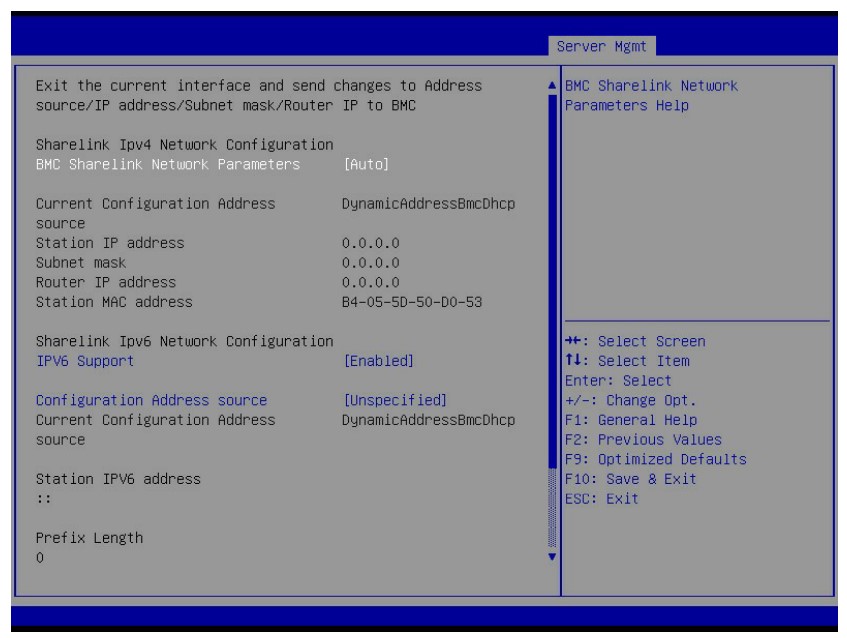BIOS 操作界面下查看网口 IP
1、进入 BIOS Setup 界面
系统开始启动时,当屏幕出现 Logo 且下方提示:“Press <DEL> to SETUP or <F11> to Boot Menu or <F12> to PXE Boot.”时,如下图所示,按下“DEL”,稍后会进入BIOS Setup 界面
2、选择 Server Mgmt 界面,如下图。
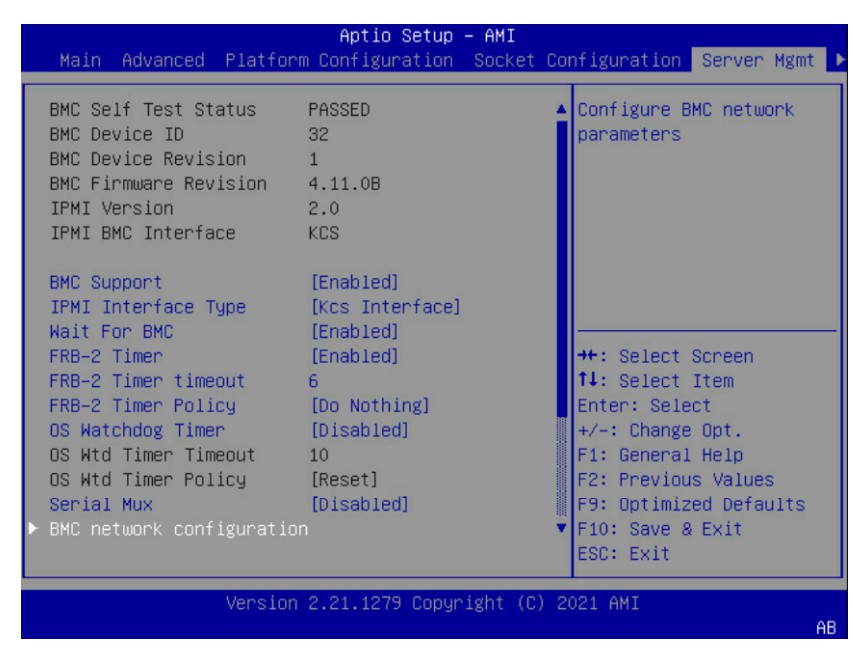
3、选择“BMC network configuration”,按“Enter”进入,如下图
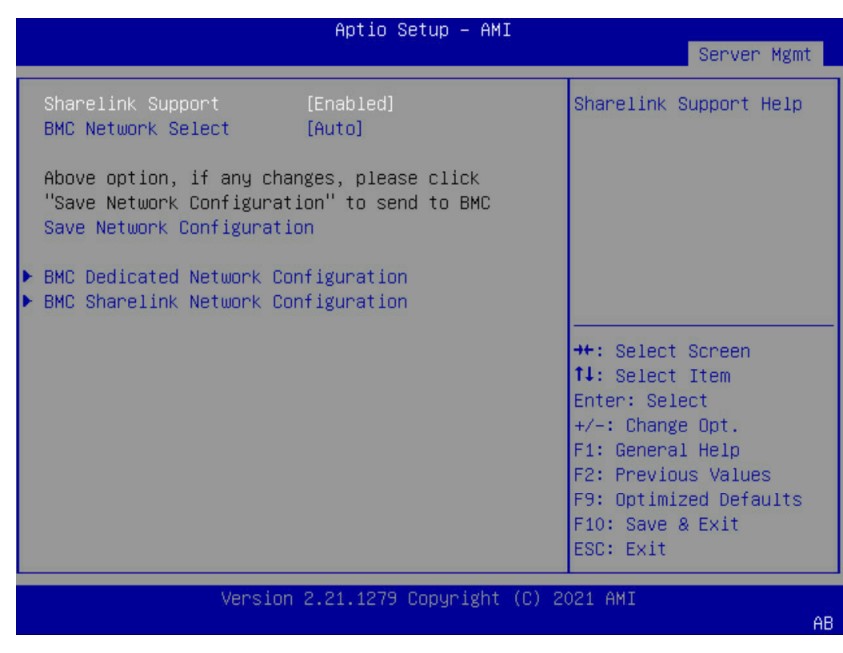
4、选择“BMC Dedicated Network Configuration“或”BMC Sharelink Network Configuration”,按“Enter”进入,可查看当前 BMC Dedicated 和 BMC Sharelink 网络参数的配置情况,通过这个界面就能够看到管理网口目前的 IP 地址
注:
BMC 的网络有 Dedicated Network 和 Sharelink Network。
Dedicated Network,专有网络,该网络模式只能通过服务器 Mgmt 网口访问 BMC。
Sharelink Network,共享网络,该网络模式可以通过 PCIe 网卡的网口访问 BMC,
且只有在服务器上存在 PCIe 网卡的情况下才会显示。
BMC Dedicated Network Configuration界面如下图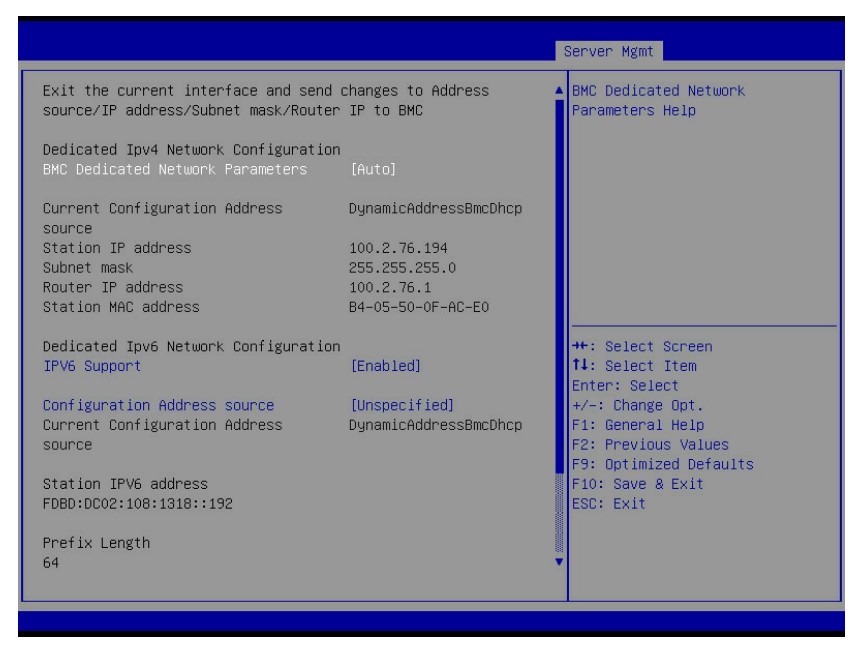
BMC Sharelink Network Configuration 界面如下图